¿Cómo programar mensajes de texto en iPhone con / sin Jailbreak?
La programación de mensajes de texto es una de las funciones más convenientes que la gente necesita. Muchas veces, requerimos que los mensajes con retraso se envíen a una hora específica, y la programación de mensajes nos ayuda a lograrlo. Sin embargo, es una función que actualmente no está presente. Nativamente en dispositivos iOS.
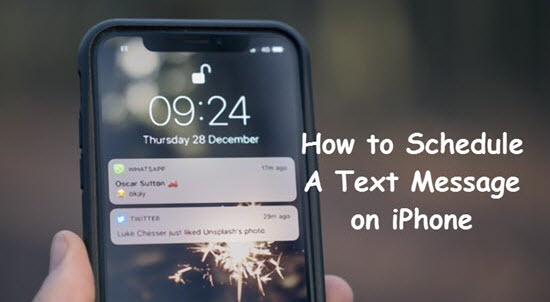
Afortunadamente, hay algunas aplicaciones de terceros que nos permiten enviar mensajes de texto con retraso en el iPhone XS / XR / 8/7.
Parte 1: Cómo enviar un mensaje de texto retrasado en iPhone con programado
Programado es una de esas aplicaciones para Ios que nos permite elaborar y programar un mensaje de texto en el iPhone, que puede entonces ser enviado via iMessage, Facebook Messenger, Twitter, WhatsApp, etc. La aplicacion tiene una interfaz de usuario muy simple y facil de usar.Es muy intuitivo y hacer la programación de mensajes despreocupada.
- Descargue Programado desde la App Store en iPhone. Abra la aplicación y permita que acceda a sus contactos y envíe notificaciones.
- Toque el botón “Crear mensaje” para comenzar a programar un mensaje de texto.
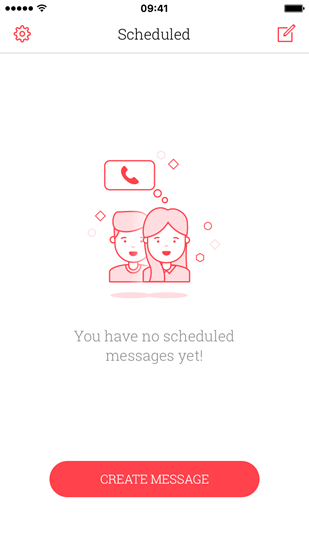
- Toque el botón “Seleccionar destinatario (s)” para seleccionar uno o más contactos de su lista de contactos.
- Pulse sobre “Su mensaje personal …” para escribir su mensaje retrasado.
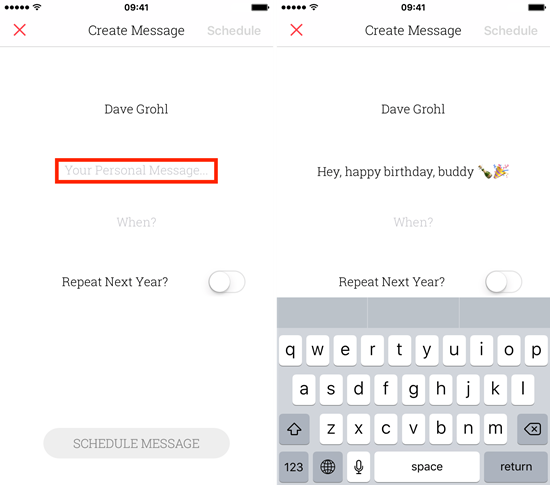
- Cuando haya terminado los pasos anteriores, simplemente haga clic en el botón “Fecha de programación”. Aparecerá un desplazamiento de fecha y hora para seleccionar una hora específica en la que desee que se le recuerde su mensaje programado.
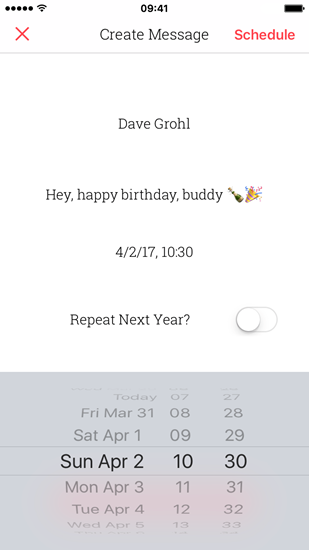
- Cuando todo haya terminado, solo pulse en “Programar”.
- Cuando llegue la hora programada, recibirá una notificación que le recordará que debe enviar ese mensaje. Toque la notificación para iniciar la aplicación Programada y toque “ENVIAR CON”.
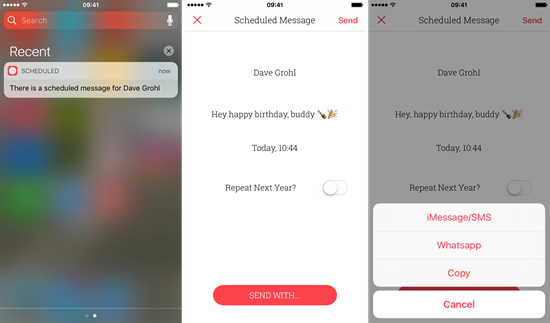
- Seleccione la opción “iMessage / SMS”, de la lista de opciones presentadas. Luego, aparecerá la aplicación de mensajes con el texto programado y los destinatarios prellenados. Ahora solo envíe el mensaje. También puede enviar mensajes de texto programados en el iPhone a WhatsApp O igual.
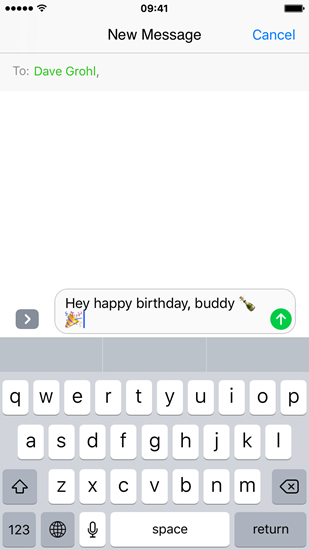
La desventaja de la aplicación programada en iPhone
Debido a que iOS no es tan abierto como Android, ninguna aplicación tiene la funcionalidad completa para enviar SMS sin la aprobación del usuario.
Por lo tanto, cualquier mensaje programado a través de las aplicaciones del programador de SMS no se enviará solo. Requerirá una interacción de los usuarios para obtener la confirmación del envío del mensaje. Esta es una limitación establecida por Apple exclusivamente para la privacidad y seguridad de los usuarios de iOS.
Pero debido a la limitación mencionada anteriormente, es imposible programar por completo un mensaje de texto retrasado automáticamente sin operación manual en el iPhone, por lo que la aplicación Programada es la mejor aplicación actualmente para el trabajo. Ofrece una funcionalidad que es lo más cercana a la funcionalidad deseada. Como se puede obtener en iOS actualmente.
La aplicación ofrece un servicio para enviar mensajes programados por $ 1.99 al mes. Para proporcionar el servicio, la aplicación utilizará su propio servidor para completar las solicitudes de los usuarios. Puede ser costoso, por lo que algunos de ustedes pueden pensar si hay otros Salidas
Para poder enviar mensajes retrasados de manera automática en un momento específico, es necesario hacer jailbreak en el dispositivo. Y hay muchos ajustes disponibles que habilitan esta función de programación en dispositivos iOS con jailbreak.
Parte 2: Cómo programar un mensaje de texto con un iPhone con jailbreak
Si tiene un iDevice con jailbreak, puede usar Kairos, que es uno de los ajustes más populares para programar mensajes de texto en iPhone. Habilita la función de programación en la aplicación de mensajes de Apple.
- Asegúrate de tener Kairos en tu iPhone con jailbreak.
- Para programar un mensaje, todo lo que debe hacer es presionar y mantener presionado el botón Enviar después de redactar un mensaje. Aparecerá una ventana emergente que tiene la opción de programar los mensajes.
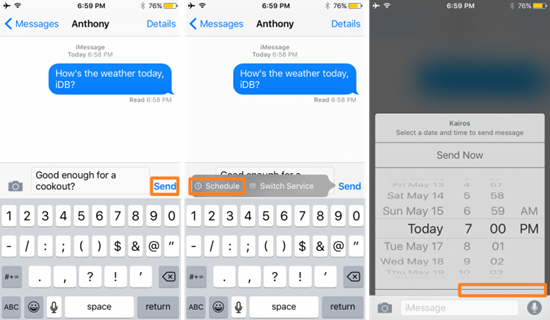
- Haga clic en “Programar” y se le ofrecerá una opción familiar para seleccionar cuándo desea enviar el mensaje. Una vez que se programe un mensaje, se puede ver en la pantalla principal de la cadena de mensajes a través de un icono de carpeta recién agregado en la Arriba
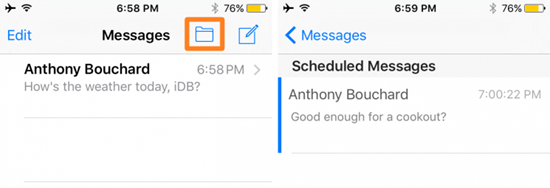
- Cuando se hace clic en el ícono de la carpeta, se ve una lista de los mensajes que se programaron para ser enviados a una hora específica. Y luego, su mensaje retrasado se enviará a la hora programada automáticamente.
Aunque es una función muy útil, programar un mensaje de texto es algo que los usuarios de iOS no pueden hacer de forma nativa. Sin embargo, definitivamente es una función útil que Apple debería habilitar en su aplicación de mensajes tanto para SMS como para iMessage. Por suerte, tenemos esta guía para enviar un texto retrasado en el iPhone, y espere que funcione hasta que Apple permita esta función de forma nativa o abra una api para ello.
Si perdió cualquier mensaje de texto o iMessage en el iPhone, Jihosoft iPhone Recuperación de Datos le ayudará a solucionar este problema urgente para recuperar los mensajes eliminados en el iPhone lo más pronto posible. Es una herramienta profesional útil para la recuperación de datos perdidos en cualquier dispositivo iOS, capaz de Recuperación de diversos tipos de datos como fotos, videos, contactos, historial de llamadas, chats de WhatsApp / Viber, notas, notas de voz, etc.
Otros consejos y trucos útiles para iPhone:
- ¿Cómo recuperar iMessages eliminados en iPhone o iPad?
- ¿Comment obtenir iMessage sur un PC Windows?
- ¿Cómo imprimir mensajes de texto desde iPhone X / 8/7 / 6S?


